Gracze na całym świecie mają wreszcie okazję zagrać w FIFA 18! Jednak nie wszystko idzie gładko dla nich wszystkich, ponieważ są już pewne problemy, które z pewnością zabijają szum.
W ten sposób przeprowadziliśmy listę najczęstszych problemów, które wystąpiły (lub mogą wystąpić) w FIFA 18. Jeśli więc wystąpił przynajmniej jeden z tych problemów, sprawdź poniższe rozwiązania.
Jak naprawić najczęstsze problemy z FIFA 18?
Wcześniej pisaliśmy obszernie o problemach z FIFA 18. Dodaj tę stronę do zakładek, jeśli będziesz jej potrzebować później.
Niewidzialni gracze w trybie online
Ten problem jeszcze się nie pojawił, ale na podstawie naszego doświadczenia w końcu to nastąpi.
Problem z niewidzialnymi graczami w trybie online prawdopodobnie zostanie spowodowany przez jakąś łatkę. Zatem najlepszym rozwiązaniem w tym przypadku jest po prostu aktualizacja gry, ponieważ EA z pewnością wyda odpowiednią poprawkę.
FIFA 18 niespodziewanie wychodzi z Ultimate Team
To samo tutaj. Jeśli podczas gry w trybie Ultimate Team napotkasz nieoczekiwane wyjścia, po prostu zaktualizuj swoją grę.
Jeśli aktualizacja nie rozwiąże problemu, spróbuj wyłączyć niektóre aplikacje działające w tle, które mogą zakłócać działanie gry FIFA 18. Większość aplikacji, których szukasz, to Skype i Twój program antywirusowy.
Jeśli problem nadal występuje, spróbuj wyłączyć funkcję Origin w grze. Oto jak to zrobić:
- Uruchom klienta stacjonarnego Origin.
- Otwórz MyGames.
- Kliknij FIFA 17 prawym przyciskiem myszy i wybierz Właściwości gry.
- Wybierz pochodzenie w grze i odznacz pole.
- Zapisz swój wybór i rozpocznij grę.
Aby uzyskać lepsze wrażenia z gry, zalecamy bezpłatne pobranie Game Fire. Pomoże w przypadku różnych problemów z grami, takich jak niski FPS, opóźnienia i spowolnienie komputera.
Kontroler FIFA 18 nie działa
Jeśli twój kontroler nie działa w FIFA 18, możesz zrobić dwie rzeczy. Możesz usunąć swój profil i utworzyć nowy. Lub możesz po prostu zaktualizować sterowniki kontrolera.
Oto jak usunąć swój profil FIFA 18:
- Zacząć gre.
- Przejdź do preferowanego trybu, w którym wystąpiły problemy.
- Przejdź do opcji Dostosuj.
- Wybierz profil.
- Usuń to.
- Uruchom nowy tryb gry i przejdź do ustawień kontrolera.
- Powinieneś zobaczyć, że problem zniknął.
- Idź dalej, aż będziesz w stanie załadować starą grę.
Dowiedz się więcej o tym problemie z naszego podręcznego przewodnika!
Gra ulega awarii po uruchomieniu
Oto, co musisz zrobić, jeśli FIFA 18 ulegnie awarii podczas uruchamiania:
- Przejdź do pliku FIFA 17.exe, kliknij go prawym przyciskiem myszy i wybierz Nieruchomości.
- Wybierz kartę Zgodność> zaznacz opcję „Tryb zgodności”> Wybierz Win7.
Jeśli twój komputer ma dwie karty graficzne, skorzystaj z tego rozwiązania:
- Przejdź do Panelu sterowania i uruchom kartę graficzną.
- Iść do Dodaj > twórz profile dla fifaconfig.exe i fifa15.exe
- Uruchomić regedit > zmień wartość następujących dwóch kluczy z 1 na 0
- HKEY_LOCAL_MACHINE \ SOFTWARE \ Microsoft \ WindowsNT \ CurrentVersion \ Windows \ RequireSignedAppInit
- HKEY_LOCAL_MACHINE \ SOFTWARE \ Wow6432Node \ Microsoft \ WindowsNT \ CurrentVersion \ Windows \ RequireSignedAppInit
Czarny ekran
Najlepszym rozwiązaniem w przypadku problemu z czarnym ekranem jest aktualizacja sterowników karty graficznej. Oto jak to zrobić:
- Iść do Menadżer urządzeń. Możesz szybko uzyskać do niego dostęp, wpisując Menadżer urządzeń na pasku wyszukiwania.
- Teraz przejdź do Adapter wyświetlacza Sekcja.
- Znajdź sterownik ekranu i kliknij go prawym przyciskiem myszy.
- Wybierać Odinstaluj sterownik…
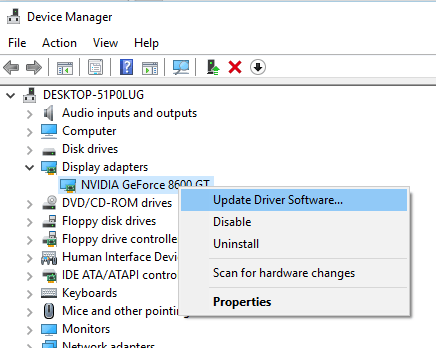
- Sprawdź Usuń oprogramowanie sterownika dla tego urządzenia i kliknij dobrze.
- Uruchom ponownie komputer, aby zakończyć proces.
FIFA 18 nie łączy się z serwerami EA
Oto, co musisz zrobić:
- Upewnij się, że serwery EA są uruchomione
- Uruchom ponownie router
- Sprawdź, czy zapora blokuje grę
Co jeśli router nie może się połączyć? Zapoznaj się z naszym przewodnikiem, aby ten problem stał się przeszłością!
Gra się nie uruchomi
Jeśli FIFA 18 nie chce się uruchomić, spróbuj uruchomić ją jako Administrator:
- Kliknij prawym przyciskiem myszy skrót na pulpicie FIFA 17.
- Wybierz Nieruchomości.
- Kliknij na Zgodność i zaznacz pole u dołu w obszarze Poziom uprawnień, gdzie jest napisane Uruchom ten program jako administrator.
- Kliknij OK.
Możesz także spróbować zaktualizować sterowniki ekranu i sprawdzić, czy komputer spełnia wymagania systemowe.
Błąd czasu wykonania VC ++
- Idź do Origin Games \ FIFA 17 \ __ Installer \ vc \ vc2012 \ Update3redist
- Uruchom vcredist_x64.exe plik
- Natychmiast wróć do biblioteki Origin i zainstaluj grę.
Problemy z zapisaniem opcji rozdzielczości podczas uruchamiania gry
Oto, co musisz zrobić:
- Iść do: C: \ Documents \ FIFA 17, otworzyć fifasetup.ini plik
- Dodaj własną rozdzielczość w opcjach RESOLUTIONHEIGHT i RESOLUTIONWIDTH
- Zapisz plik i wróć do gry.
FIFA 2018 się nie uruchamia; gra nigdy nie działała
Ten problem może być spowodowany różnymi czynnikami, dlatego można zastosować do niego wiele rozwiązań. Oto niektóre z najczęstszych obejść:
- Uruchom Origin jako Administrator
- Użyj CCleaner do wyczyszczenia rejestru.
- Usuń pliki pamięci podręcznej Origin.
- Sprawdź sprzęt pod kątem potencjalnych problemów. Możesz to zrobić, uruchamiając polecenie chkdsk w wierszu polecenia.
- Upewnij się, że twoje oprogramowanie antywirusowe / zapora ogniowa nie są winowajcami. Dodanie gry do listy wyjątków nie zawsze rozwiązuje problem. Dodaj jednak następujące programy do listy wyjątków: autoryzacjaUI, TS4.exe, Origin.exe.
- Uruchom grę w trybie okienkowym. Jeśli gra się uruchomi, obniż ustawienia, a następnie przełącz z powrotem na pełny ekran.
- Ponownie zainstaluj Origin i grę i upewnij się, że znajdują się na tym samym dysku.
- Napraw grę przez Origin
- Czysty rozruch komputera
- Upewnij się, że nie masz programów o znanych konfliktach z Origin.
- Zaktualizuj sterowniki karty graficznej.
- Sieci VPN mogą prowadzić do potencjalnych konfliktów z grą. Wyłącz VPN i sprawdź, czy to rozwiąże problem.
- Zaktualizuj swoją wersję systemu Windows.
- Zaktualizuj FIFA 17: kliknij grę prawym przyciskiem myszy w Origin i wybierz Wyszukaj aktualizacje.
- Opróżnij pamięć podręczną DNS.
Napraw problemy z grafiką
- Zaktualizuj sterowniki karty graficznej.
- Wyłącz cienie i dostosuj ustawienia grafiki.
- Wyłącz aplikacje działające w tle innych firm, a następnie ustaw FIFA 17 na Wysoki priorytet w Menedżerze zadań.
- Jeśli twój komputer jest wyposażony w procesor graficzny Nvidia, przejdź do Ustawień i ustaw Tryb zarządzania energią do Maksymalna wydajność.
Zaktualizuj sterownik karty graficznej jak profesjonalista za pomocą najlepszych narzędzi z naszej nowej listy!
Przeniesienie zakupu na rynku — błąd wygasania listy
Wielu graczy ostatnio zachęcało do dziwnego błędu „Lista wygasła” podczas robienia zakupów na rynku transferowym.
Niestety EA nie wydało jeszcze tego rozwiązania, ale „technicy” zalecają odłączenie Twojego profilu i połączenie go ponownie.
„Dzięki za ciągłe raporty na ten temat. Podczas sprawdzania, czy wygasł błąd, gdy próbujesz kupić coś na rynku, nie musisz rozłączać kont, aby to zadziałało, szukamy rozwiązania ”.
„Przepraszamy, wystąpił błąd podczas łączenia się z FIFA 18 Ultimate Team”
„Przykro nam, ale wystąpił błąd podczas łączenia się z FIFA 18 Ultimate Team” to kolejny typowy błąd w FIFA 18, który powoduje błąd zbyt wielu graczy.
To był poważny problem jakiś czas temu, ale EA pracuje nad poprawką. Prawdopodobnie musisz po prostu zaktualizować grę, aby rozwiązać ten problem. Jeśli nie można go od razu naprawić, spróbuj ponownie za kilka dni.
Doświadczenie EAS FC utknęło na poziomie 86.324 / 86.700
Jest to prawdopodobnie jeden z najpoważniejszych problemów, z jakimi borykali się dotychczas gracze FIFA Ultimate Team. Najwyraźniej punkty doświadczenia utknęły w pewnym momencie i bez względu na to, co robisz, nie możesz ich zdobyć.
Jak dotąd ponad sto graczy zgłosiło ten problem na forach EA. Ale niestety wciąż nie ma rozwiązania i nie mamy pojęcia, co powinieneś zrobić w tym przypadku.
Kiedy / Jeśli EA wyda rozwiązania, odpowiednio zaktualizujemy ten artykuł. Ponadto, jeśli wiesz coś, czego nie wiemy, podziel się z nami tym w komentarzach.
Pro Clubs — nie znaleziono przeciwnika
Jeśli nie możesz znaleźć przeciwników w Pro Clubs, spróbuj zastosować następujące obejście:
- KAPITAN musi włączyć czat głosowy w grze (obok jego imienia pojawi się ikona zestawu słuchawkowego)
- Kapitan musi ustawić formację i ustawić się na swojej pozycji do gry (nikt inny nie powinien znajdować się w lobby meczowym, gdy kapitan ustawia formację). Trzymaj się tego ściśle!
- Gdy kapitan ustawia formacje, inni mogą dołączyć do lobby.
- Teraz wyszukaj grę, która powinna działać.
Niestety jest to tylko rozwiązanie tymczasowe. Mamy nadzieję, że niektóre przyszłe aktualizacje gry naprawią ten problem na dobre.
Mecz się nie rozpocznie, utknął w treningu przed meczem
Przyczyną tego problemu były niektóre poprzednie aktualizacje składu, które pomieszały identyfikatory rozruchowe i odtwarzacze. Nie będziemy tutaj wchodzić w szczegóły, jeśli chcesz dowiedzieć się więcej o tym problemie, odwiedź ten wątek na forum.
Aby rozwiązać ten problem, musisz po prostu usunąć swój obecny oddział i pozwolić grze pobrać nowe pliki drużyny. Jeśli nie wiesz, jak to zrobić, postępuj zgodnie z tymi instrukcjami:
- Iść do Dokumenty > FIFA 18 > ustawienia.
- Usuń wszystkie pliki, które zaczynają się od Dzień meczu i Drużyny.
- Teraz otwórz FIFA 18.
- Przejdź do Kick-off i upewnij się, że Formularz na żywo jest włączony na ekranie wyboru zespołu. Spowoduje to pobranie najnowszych składów Game Day.
- Następnie wróć do Menu główne > Dostosuj > Edytuj zespoły > Zaktualizuj najnowsze składy. Spowoduje to pobranie najnowszych oddziałów offline.
Po zrobieniu tego powinieneś być w stanie rozpocząć mecz bez żadnych problemów.
To wszystko, z pewnością mamy nadzieję, że udało ci się rozwiązać problem, który przeszkadzał ci w tych obejściach. Jeśli masz jakieś uwagi, pytania lub sugestie, daj nam znać w komentarzach poniżej.

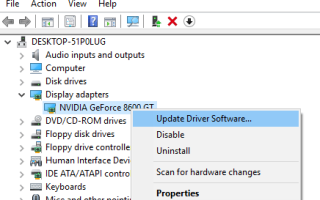
![System Windows wykrył konflikt adresów IP [Poprawka]](https://pogotowie-komputerowe.org.pl/wp-content/cache/thumb/89/d5d2828bf225589_150x95.png)
![Wyskakujące okienko Zabezpieczenia systemu Windows w systemie Windows 10 [SKRÓCONY PRZEWODNIK]](https://pogotowie-komputerowe.org.pl/wp-content/cache/thumb/1e/fef661236c6ed1e_150x95.png)

